Generando archivos Gerber desde
KiCad
¿Qué es el
KiCad?
KiCad es un software gratuito y
fácil de descargar que se utiliza para la automatización del diseño electrónico
(EDA) y el diseño asistido por computadora (CAD). Al usar este programa, los
esquemas de diseño de PCB se pueden realizar a partir de sus circuitos
eléctricos. Dentro, hay herramientas que permiten la creación de una lista de
materiales (BOM), material gráfico, vista 3D de los componentes de PCB + y
archivos gerber.
¿Qué son los archivos
Gerber?
Los archivos Gerber son las
ilustraciones de las capas que se utilizarán para construir el tablero una vez
que se haya fabricado. El tipo de archivo estándar de la industria utilizado
para fabricar y ensamblar PCB es el tipo de archivo gerber. Por lo tanto, son
fácilmente reconocidos y procesados por nuestros equipos de
fabricación.
Generando archivos
Gerber
Esta guía asume que ha
terminado de diseñar su PCB dentro de KiCad y está listo para exportar los
archivos gerber.
1) Seleccione el botón "Trazar"
(ubicado al lado del icono de la impresora).
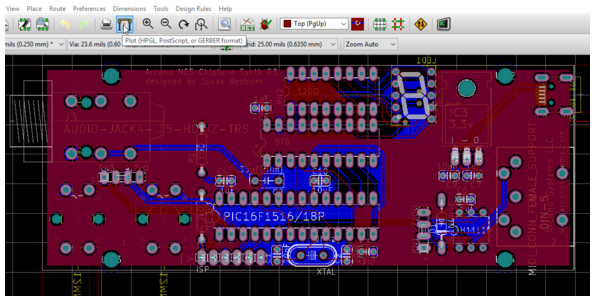
Esto abrirá la ventana de
trazado.
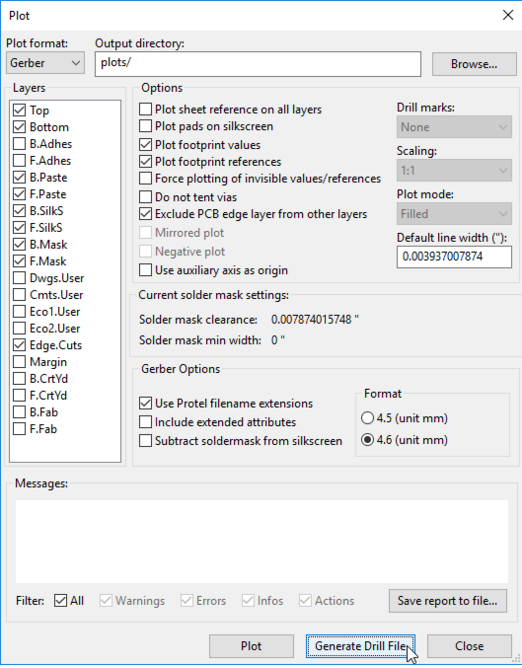
La imagen de arriba muestra las
diferentes capas que se utilizan en este proyecto de ejemplo. En general, solo
se requieren 10 capas para la fabricación y el ensamblaje de PCB (las capas de
pasta no se requieren solo para la fabricación):
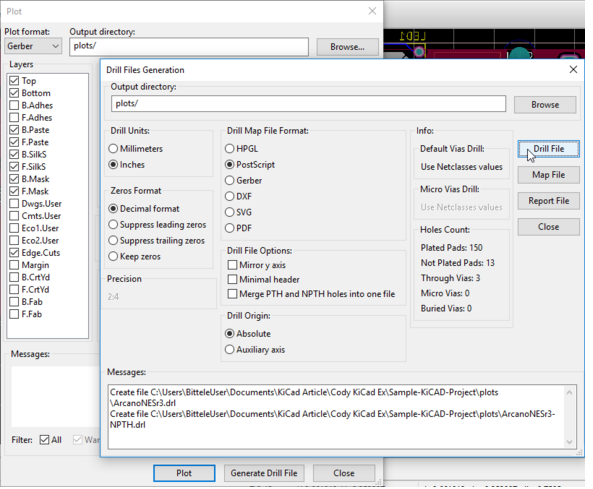
· Cobre superior (Top) + Máscara
de soldadura superior (F.Mask) + Serigrafía superior (F.SilkS) + Pasta superior
(F.Paste)
· Cobre inferior
(inferior) + máscara de soldadura inferior (máscara B.) + serigrafía inferior
(B.SilkS) + pasta inferior (B.Paste)
· Esquema del tablero (cortes de
borde)
· Archivo de exploración (no se
muestra en la imagen de arriba)
2) Asegúrese de que el formato
de trazado esté configurado en "Gerber" y que se hayan seleccionado todas las
capas mencionadas. A continuación, hará clic en el botón "Generar archivo de
exploración". Utilizará los valores predeterminados aquí. Haga clic en "Archivo
de exploración" o presione Entrar para generar el archivo de exploración (ver
imagen a continuación):
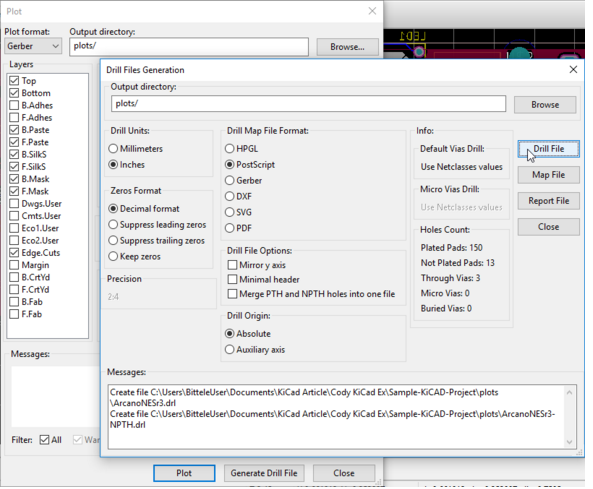
3) En la ventana de mensajes se
mostrará dónde se han generado los archivos de exploración. Haga clic en el
botón Cerrar para volver a la ventana anterior. Haga clic en "Trazar" (junto a
Generar archivo de exploración). Se generarán los archivos gerber para las capas
(que se muestran una vez más en la ventana de mensajes), luego haga clic en
"Cerrar".
4) Una vez que se han generado
sus archivos gerber, pueden revisarse para detectar posibles errores antes de
enviarnos una cotización de fabricación de PCB. Regrese a la ventana principal
del proyecto KiCad y haga clic en el botón GerbView - Visor Gerber (vea la
imagen a continuación):
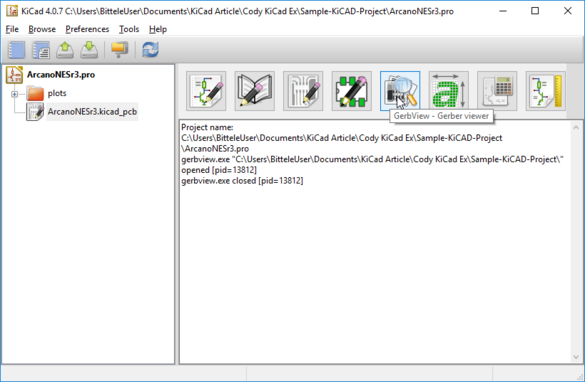
5) En la ventana emergente,
haga clic en "Archivo"> "Cargar archivo Gerber".
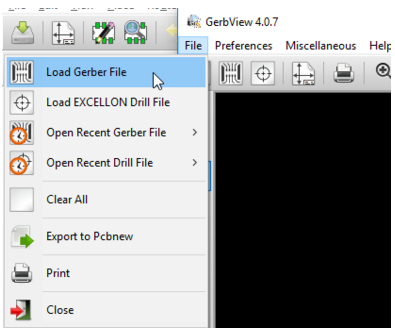
6) Seleccione todas las capas
que se muestran y haga clic en "Abrir".
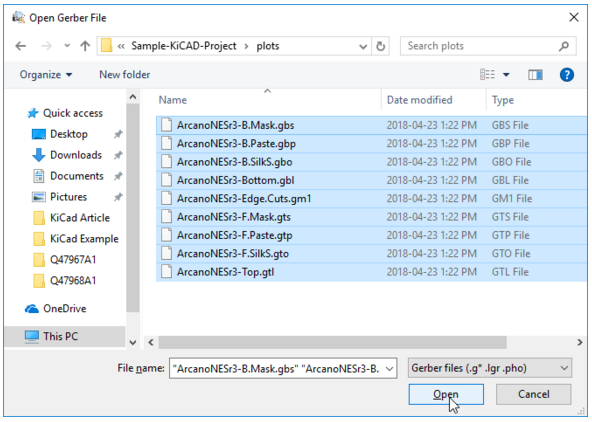
7) De la misma manera, haga
clic en "Archivo"> "Cargar archivo de exploración EXCELLON".
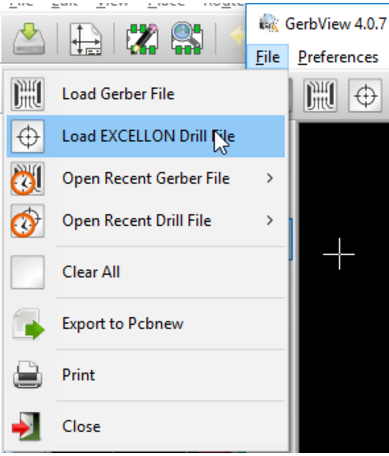
8) Seleccione los archivos de
exploración y haga clic en "Abrir".
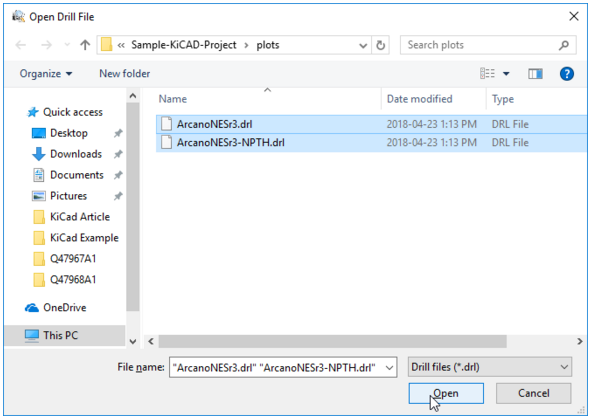
Observe aquí que se han creado
2 archivos de exploración. El primero representa "taladros chapados" mientras
que el segundo representa los "taladros no chapados". Esto nos llevará a ver 11
archivos en lugar de 10 archivos más tarde.
9) Una vez que todas sus capas
se han importado a GerbView, puede realizar todas sus comprobaciones finales
(puede ver cada capa una por una y así sucesivamente). Una vez que esté
satisfecho de que su diseño es correcto, estará listo para cotizar y ordenar sus
tableros.
10) Navegue al directorio en su
computadora donde reside su proyecto KiCad. Seleccione y comprima los siguientes
11 archivos:
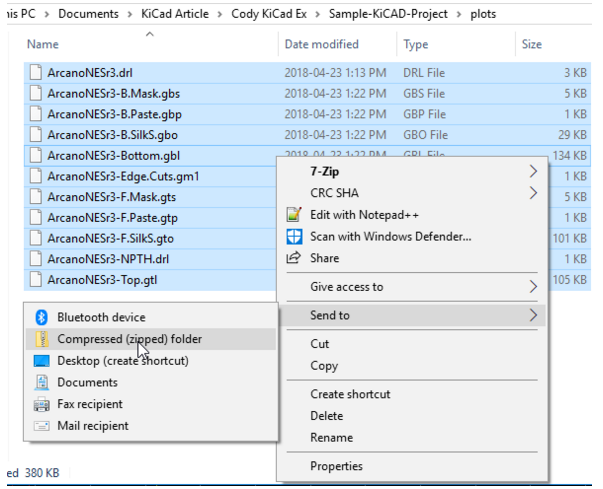
A continuación se puede ver una
lista que explica cada tipo de archivo:
·*.Drl: archivo de
exploración
·*.Gbs - Máscara de soldadura
inferior Gerber
·*.Gbp - Pasta inferior de
Gerber
·*.Gbo - Serigrafía inferior de
Gerber (superposición)
·*.Gbl - Capa inferior de
Gerber
·*.Edge.Cuts.gm1 - Esquema del
tablero (Gerber Mechanical 1)
·*.Gts - Gerber Top
Soldermask
·*.Gtp - Pasta superior
Gerber
·*.Gto - Serigrafía superior
Gerber (superposición)
·*.Drl: archivo de
exploración
·*.Gtl - Capa superior de
Gerber
Estos son todos los archivos de
producción que requerimos para producir su presupuesto y fabricar sus tableros.
Luego procesaremos la cotización una vez que se haya realizado el pedido para
fabricar las placas.